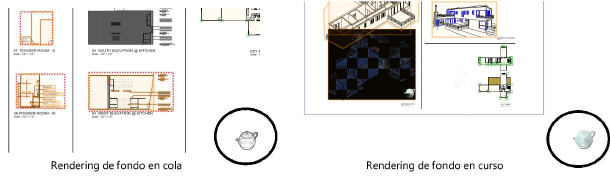
Encuadres de capa de hojas y mapas de bits creados con la herramienta Render de mapa de bits pueden ser renderizados en el fondo para modos de rendering de Renderworks, mientras continúa trabajando. Una capa de hoja que requiera ser actualizada porque se encuentra obsoleta presentará un borde con franjas (ver Crear encuadres de lámina y Estado de encuadre). Los encuadres se renderizan con los modos de render y la configuración especificados para el render de primer plano y de fondo en la paleta Información del objeto. Un mapa de bits de render se renderiza con la configuración de preferencia de la herramienta que se encuentre vigente al momento de su creación (ver Renderizar un área seleccionada).
Un mapa de bits de render comienza el rendering en el fondo apenas es creado. Existen varias formas distintas de actualizar el rendering de los encuadres de las capas de hojas:
● Seleccione Vista > Actualizar los encuadres seleccionados o Vista > Actualizar todos los encuadres.
● Seleccione Actualizar desde la paleta Información del objeto de los encuadres seleccionados.
● Haga clic con el botón derecho del ratón sobre el encuadre y seleccione Actualizar desde el menú de contexto.
● Con uno o más encuadres de capas de hojas seleccionados desde la ficha Encuadres de la paleta Navegación (se necesita Vectorworks Design Series), seleccione Actualizar desde el menú Navegación. Ver La paleta Navegación.
Cuando comienza el rendering, el programa Vectorworks procesa en primera instancia la geometría del dibujo, según se indica en la barra de mensajes. Si se seleccionan varios encuadres, la geometría de cada uno de ellos se procesa primero antes de que comience el rendering del fondo. Durante este tiempo, se encuentran bloqueadas las acciones que no incluyan la cancelación del rendering. Una vez procesada la geometría, comienza el rendering del fondo y el programa Vectorworks vuelve a estar disponible.
Si edita una capa de diseño que afecta el rendering de un fondo actual o en cola de un encuadre de una capa de hoja, el rendering continúa pero el encuadre quedará obsoleto cuando finalice el render.
Un icono animado situado en la esquina inferior derecha de la ventana del dibujo indica que un rendering de fondo se encuentra en la cola o en curso. Este icono se presenta incluso cuando cambia a otra capa, como recordatorio de que se está produciendo un rendering de fondo. Otro icono, situado en la esquina inferior derecha del encuadre o del mapa de bits de render, indica el estado individual de cada encuadre o mapa de bits. La ficha Encuadres de la paleta Navegación (se necesita Vectorworks Design Series) y la barra de mensajes también presentan información sobre el estado del rendering. Durante el rendering de fondo, los encuadres y los mapas de bits del rendering se encuentran bloqueados y solo la opción Cancelar actualización está disponible en la paleta Información del objeto. No obstante, todos los otros procesos de dibujo están disponibles, lo que incluye el cambio a otra capa, la edición de objetos e incluso el movimiento de los mapas de bits de render a otra capa. Imprimir, guardar, exportar imágenes o cerrar el programa Vectorworks cuando se encuentra en curso un rendering de fondo producirá un mensaje de alerta que ofrecerá la opción de continuar con el rendering o cancelarlo.
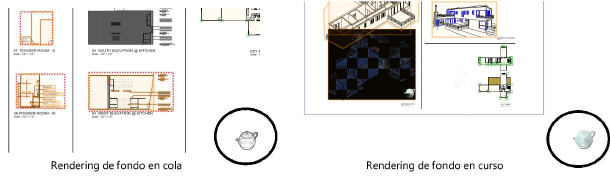

La barra de mensajes indica el nombre de cada encuadre de capa de hoja en la medida que es renderizado. Cuando el render de fondo individual y general finaliza, el icono ya no se muestra.
Existen varias formas diferentes de cancelar los encuadres y los mapas de bits de render a los que actualmente se les esté realizando un rendering en el fondo o que se encuentren a la espera en una cola de render.
● Seleccione Vista > Cancelar todas las actualizaciones de encuadre.
● Seleccione Cancelar actualización desde la paleta Información del objeto de los encuadres seleccionados o Cancelar rendering para cancelar el rendering de los mapas de bits de render seleccionados.
● Con uno o más encuadres de capas de hojas seleccionados desde la ficha Encuadres de la paleta Navegación (se necesita Vectorworks Design Series), seleccione Cancelar actualización desde el menú Navegación. Ver La paleta Navegación.
~~~~~~~~~~~~~~~~~~~~~~~~~